电脑上插了音响没声音 电脑插上音响为什么没声音了
2020-05-12 06:24:48
来源:朵拉利品网
1, 电脑插上音响为什么没声音了
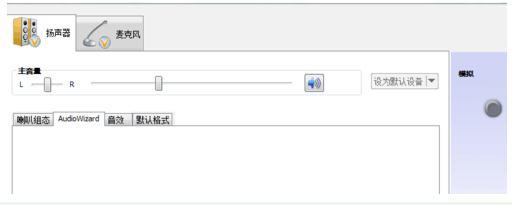
一、声卡控制面板设置 (部分声卡都会有这方便的问题,如:Realtek、via)打开音频管理器——点击右侧插孔设置——勾选禁用前面板插孔检测——点击确定即可。二、设备管理器声卡被禁用打开计算机——点击管理——点击设备管理器——查看声音、视频和游戏控制器。检查声卡在设备管理器中有没有被禁用。解决方法:右键点击声卡查看,如果已被禁用则会有“启用”选项,点击启用即可。三、声卡驱动安装不成功。使用电脑管家更新下驱动就可以了。1、打开腾讯电脑管家,点击“工具箱”。2、在工具箱里找到“硬件检测”。3、在硬件检测里点击“驱动安装”。4、可以看到“安装状态”,如果是未安装可以直接点击安装。
2, 音响插到电脑上没有声音怎么办?

1、开机按F8不动到高级选项出现在松手,选“最近一次的正确配置”回车修复。2、简单的办法可以用系统自带的系统还原,还原到你没有出现这次故障的时候修复(或用还原软件还原系统)。3、如果故障依旧,请重装声卡驱动。电脑无声故障排除方法如下:(1) 首先检查任务栏右侧有无“小喇叭”。如果有,则声卡正常,故障原因可能是系统声音太小,或设置了静音,或音箱故障所致。可以继续通过耳机检查是否有声音输出,如果有,则是音箱的故障。(2) 如果任务栏右侧无“小喇叭”,接着单击“控制面板/声音和音频设备”命令,打开“声音和音频设备属性”对话框,并在此对话框中单击“声音”选项卡,然后在“程序事件”栏中单击其中一个程序事件(如程序出错),再选一个声音种类,然后看右边的“预览”按钮是否为黑色。如果为黑色,则声卡正常,故障原因可能是系统音量太小,或设置了静音,或音箱故障。(3) 如果“声音”选项卡中的“预览”按钮为灰色,接着单击“控制面板/系统属性/硬件/设备管理器”命令,查看“设备管理器”窗口中有无黄色“?”的选项。(4) 如果有黄色“?”,看选项是否为声卡设备选项(声卡设备选项中通常有“Audio”或“Sound”等关键词)。如果是声卡设备的选项,则表明声卡驱动没有安装,重新安装声卡驱动程序,无声问题即可解决。(5) 如果有黄色“?”的选项不是指声卡设备,或没有黄色“?”的选项,那么看声音、视频和游戏控制器选项卡下有无黄色“!”的选项。(6) 如果有黄色“!”,则可能是声卡驱动不匹配,或声卡老化所致。接着删除带“!”选项,重新安装声卡驱动即可。(7) 如果“设备管理器”窗口中没有声卡选项,且声卡是集成声卡,接着重启电脑,进入BIOS程序。然后检查BIOS中周边设备选项是否设置为“Disabled”,如果是,将其更改为“Enable”即可。如果此项设置我“Enable”,则可能是主板声卡电路损坏,维修声卡电路即可。(8) 如果声卡不是集成声卡,接着打开机箱,检查声卡是否安装好。如果没有安装好,重新安装后,开机测试即可;如果声卡已经安装好,接着将声卡拆下,然后清理主板声卡插槽及声卡上面的灰尘(特别要检查金手指是否有霉点等),清洁后,再重新安装好,一般故障即可排除。(9) 如果声卡还不正常,则是声卡有问题,用替换法检查声卡是否损坏或与主板不兼容。如果声卡损坏或与主板不兼容,更换声卡即可。
名词解释
声卡
声卡(Sound Card、音频卡)是计算机多媒体系统中最基本的组成部分,是实现声波/数字信号相互转换的一种硬件。 声卡的基本功能是把来自话筒、磁带、光盘的原始声音信号加以转换,输出到耳机、扬声器、扩音机、录音机等声响设备,或通过音乐设备数字接口(MIDI)使乐器发出美妙的声音。
相关资讯
相关产品
- E-5A 鼓麦 电容式录音麦克风 乐器专业话筒
- 创意礼品定制无线蓝牙音箱迷你便携重低音 电脑蓝牙小钢炮LED音响
- 便携式复古蓝牙收音机音响仿古蓝牙音响收音机怀旧收音机蓝牙音响
- Edifier/漫步者 R303BT无线蓝牙音箱2.1时尚流行风电脑多媒体音响
- 兄弟 标签打印机 AD-18 电源适配器 兄弟 AD-24 标签机电源
- MGDE231A 会议周边 反馈抑制器 数字均衡 专业音响 会议系统 广播会议 会议音响 无线会议 音响
- 供应 杯子音响 USB音箱 数码音响 新奇特音箱 音乐杯 电脑音响 礼品音响
- 厂家加工设计电脑主机 台式电脑塑胶配件电脑主机面板加工定制
- 3.5mm耳机插座 音响电脑插座 通孔水平3脚立式耳机插座 XKB品牌
- 手机迷你音响/电脑小音箱/青花瓷中国风音箱/手电筒创意音响/W
最新资讯
相关企业
